Come utilizzare lo spazio di archiviazione riservato in Windows 10?
Pubblicato: 2019-01-15Quando si tratta di scaricare e installare aggiornamenti su Windows 10, la gestione dello spazio su disco dovrebbe essere la prima preoccupazione. Il punto è che se non c'è abbastanza spazio per gli aggiornamenti sul tuo PC, non funzionano come previsto e rendono il tuo sistema piuttosto turbolento: sappiamo tutti fin troppo bene che questo è spesso il caso quando Microsoft lancia importanti miglioramenti e sviluppi. Il problema ha spesso gravi ripercussioni, come perdita di dati, errori Blue Screen of Death e ritardi, e con questo in mente, il gigante della tecnologia si è finalmente fatto avanti per semplificare le cose introducendo una nuova funzionalità chiamata Archiviazione riservata. Poiché sembra piuttosto promettente, è tempo di scoprire come utilizzare l'archiviazione riservata di Windows 10 nel 2019.
Che cos'è l'archiviazione riservata in Windows 10?
Poiché i PC moderni sono pieni di una miriade di app, funzionalità e opzioni, gli utenti di Windows 10 spesso esauriscono lo spazio su disco. Poiché il sistema operativo deve essere mantenuto aggiornato per funzionare correttamente, è essenziale affrontare il problema nel modo più efficace possibile e garantire che gli aggiornamenti, le app e le funzioni critiche abbiano sempre ampio accesso alle risorse di sistema.
Alla luce di questa situazione, Microsoft afferma che l'archiviazione riservata è la soluzione alle sfide di archiviazione di Windows 10. Con questa funzione attiva, ottieni circa 7 GB di spazio prezioso per aggiornamenti importanti, file temporanei e cache di sistema. Questo rende il tuo PC più ottimizzato e affidabile, ed ecco come si ottiene:
I file e le cache temporanei creati dalle tue app e dai processi di sistema entrano nella memoria riservata. Dal momento che una parte dello spazio su disco è riservata a questo scopo, i componenti del PC possono funzionare senza problemi.
Storage sense elimina automaticamente i file temporanei conservati nell'area riservata quando non sono più necessari. Se la riserva di archiviazione si esaurisce con tutti i file che rimangono ancora in uso, il tuo sistema operativo utilizzerà temporaneamente parte dello spazio libero al di fuori della porzione di spazio riservato.
Quando è in arrivo un aggiornamento di Windows, il tuo sistema ripulirà l'area di riserva per fornire spazio per le novità. Ciò garantisce che gli aggiornamenti abbiano sempre un po' di spazio da parte per potersi sistemare senza problemi e fare ciò per cui sono stati progettati.
In questo modo non è necessario controllare manualmente se è stato allocato spazio su disco sufficiente per scenari di sistema cruciali ma spesso imprevisti.
Quanto spazio occupa lo spazio di archiviazione riservato?
Beh, dipende. La quantità di spazio riservato è annunciata per iniziare a circa 7 GB nella prossima versione di Windows 10 1903. Nel frattempo, ci sono due variabili che dovresti prendere in considerazione poiché influenzano il funzionamento dello strumento:
Lingue installate
Mentre la maggior parte degli utenti di Win 10 mantiene il proprio sistema operativo monolingue, alcuni di loro preferiscono passare da una lingua all'altra. Se sono presenti diverse lingue in uso sul tuo PC, Windows avrà bisogno di più spazio riservato per assicurarti di poterle utilizzare tutte quando arrivano gli aggiornamenti. Pertanto, per ridurre la quantità richiesta di spazio riservato, disinstalla le lingue che non ti servono.
Caratteristiche opzionali
Il tuo sistema operativo è dotato di una serie di funzioni speciali che potresti trovare molto utili. Ciò che hai esattamente dipende in gran parte dalla versione di Windows 10 in esecuzione, ma le opzioni più comuni includono la virtualizzazione e gli strumenti grafici, i server speciali, le impostazioni avanzate, ecc. Il problema è che più funzionalità opzionali utilizzi, più riservato è necessario spazio per installare gli aggiornamenti. Pertanto, se desideri ridurre la quantità di spazio di archiviazione riservato, dovrai eliminare alcune di queste funzionalità extra.
Per verificare quanto spazio di archiviazione è riservato sul tuo computer, procedi nel seguente modo:
- Avvia la casella di ricerca, inserisci "impostazioni di archiviazione" e premi Invio per procedere.
- Vai a Mostra più categorie e apri la sezione Sistema e riservato.
- Passa a Spazio di archiviazione riservato.
Come utilizzare l'archiviazione riservata di Windows 10 nel 2019?
La funzionalità verrà rilasciata ufficialmente con Windows 10 versione 1903 (19H1) nell'aprile 2019. Al momento della stesura di questo articolo, per poter utilizzare immediatamente l'archiviazione riservata, è necessario essere un insider di Windows nell'anello veloce.
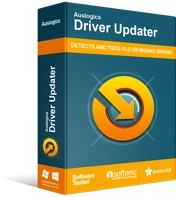
Risolvi i problemi del PC con Driver Updater
Le prestazioni instabili del PC sono spesso causate da driver obsoleti o corrotti. Auslogics Driver Updater diagnostica i problemi dei driver e ti consente di aggiornare i vecchi driver tutti in una volta o uno alla volta per far funzionare il tuo PC in modo più fluido

Prima di iscriverti, assicurati che i tuoi driver siano aggiornati (altrimenti potresti riscontrare più problemi di compatibilità). Per fare le cose in modo rapido ed efficace, recluta uno strumento dedicato che faccia il lavoro per te. Ad esempio, Auslogics Driver Updater installerà automaticamente i driver più recenti consigliati dal produttore sul tuo computer.
Ora che disponi dei migliori driver per il tuo sistema, sentiti libero di iscriverti al programma Windows Insider e di essere tra i primi utenti a ottenere le ultime funzionalità di Windows:
- Assicurati di disporre dei diritti di amministratore sul tuo PC. In caso contrario, passa al tuo account amministratore.
- Apri Impostazioni facendo clic sull'icona a forma di ingranaggio nel menu Start.
- Una volta che l'app Impostazioni è attiva e funzionante, seleziona Aggiornamento e sicurezza.
- Passa al menu del riquadro di sinistra e scorri verso il basso fino a trovare l'opzione Programma Windows Insider. Fare clic su Inizia.
- Quindi fare clic su Collega un account. Ritira il tuo account Microsoft o di lavoro.
- Fare clic su Continua per procedere.
- In "Che tipo di contenuto desideri ricevere?", seleziona Sviluppo attivo di Windows. Fare clic sul pulsante Conferma.
- Assicurati che "A che ritmo desideri ricevere le build di anteprima?" l'opzione è impostata su 'Veloce'. Fare clic su Conferma.
- Fare clic su Conferma per confermare l'accettazione dei termini.
- Infine, fai clic su Riavvia ora.
Una volta riavviato il PC, avvia l'app Impostazioni e vai su Aggiornamento e sicurezza. Nel menu di Windows Update, fare clic sul pulsante Verifica aggiornamenti. In questo modo otterrai l'ultima build Insider Preview. La funzione di archiviazione riservata dovrebbe essere presente. Fortunatamente, non è necessario attivare la cosa: verrà eseguita automaticamente in background.
Come disabilitare l'archiviazione riservata di Windows 10?
Se il tuo disco rigido sta esaurendo lo spazio libero, potresti voler disattivare l'impostazione. Il buon vecchio Microsoft afferma che l'archiviazione riservata non può essere disabilitata, mentre non è così. Ed ecco il trucco:
Eseguire il backup dei dati importanti. Ad esempio, puoi utilizzare un disco rigido esterno o una soluzione cloud, migrare i tuoi file su un altro PC o utilizzare Auslogics BitReplica per proteggere i tuoi oggetti preziosi da perdite permanenti.
Ora è il momento di eseguire il backup del registro di sistema. Il componente in questione non dovrebbe mai essere giocato d'azzardo: se usato in modo improprio, può causare il malfunzionamento del sistema operativo. Pertanto, prendiamo precauzioni:
- Apri l'app Esegui (premi il tasto logo Windows + scorciatoia R).
- Inserisci regedit nell'area Esegui.
- Premi il pulsante Invio sulla tastiera.
- Vai alla scheda File e scegli Esporta.
- Fare clic su Esporta intervallo e selezionare Tutto.
- Scegli dove eseguire il backup del registro.
- Assegna un nome al file di backup e fai clic su Salva.
- Nell'Editor del Registro di sistema, passare a HKEY_LOCAL_MACHINE\SOFTWARE\Microsoft\Windows\CurrentVersion\ReserveManager.
- Nel riquadro di destra, vai a ShippedWithReserves. Fare doppio clic su di esso.
- Nella casella Dati valore, immettere 0.
- Chiudere il programma Editor del Registro di sistema e quindi riavviare il computer.
In poche parole, l'archiviazione riservata è, nel complesso, una funzionalità piuttosto utile che dovrebbe migliorare la gestione dello spazio su disco e le prestazioni quotidiane del computer. Detto questo, la cosa è ancora in fase di test. Si spera che si riveli un vero vantaggio per gli utenti di Windows 10, ma solo il tempo lo dirà. Per il momento, per modificare il tuo sistema, puoi utilizzare uno strumento affidabile e raffinato: Auslogics BoostSpeed è considerato affidabile da milioni di persone ed è famoso in tutto il mondo per le sue tecniche di ottimizzazione uniche.
Hai domande sullo spazio di archiviazione riservato su Windows 10?
Chiedi loro nella sezione commenti qui sotto per essere in grado di aiutarti!
